Tin Học 10 - Kết Nối Tri Thức - Bài 14: Làm Việc Với Đối Tượng Đường Và Văn Bản
Chào các bạn học sinh, nhằm cung cấp những kiến thức hiệu quả về tin học lớp 10 cho các bạn giúp cho các em học sinh dễ dàng tiếp cận nhanh tin học, thông tin xử lý trong máy tính hiện đại để vận dụng trong chương trình Tin Học. Trong bài viết này mình sẽ hướng dẫn cho bạn chi tiết Tin Học 10 - Kết Nối Tri Thức - Bài 14: Làm Việc Với Đối Tượng Đường Và Văn Bản. Hãy cùng mình tham khảo bên dưới!
Video hướng dẫn
Mục tiêu bài học
- Hiểu rõ về các đối tượng dạng đường
- Biết được các công cụ tinh chỉnh và thao tác
- Hiểu rõ về đối tượng văn bản và thao tác
1. Làm quen với các đối tượng dạng đường
Hình khối là đối tượng được cài đặt sẵn trong Inkscape và xác định bởi các tính chất toán học chặt chẽ.
Đối tượng tự do dạng đường là tổ hợp một hay nhiều đoạn cong hoặc thẳng nối lại với nhau, do người dùng tạo ra.
Khi điều chỉnh hình khối ta có thể tạo ra các hình dạng khác từ các đoạn độc lập để thu được hình khối mới nhưng đặc trưng vẫn không đổi.
Ví dụ: Đối tượng hình khối hình chữ nhật cho phép thay đổi thuộc tính là độ cong tại góc. Ta có thể điều chỉnh thành các dạng sau:
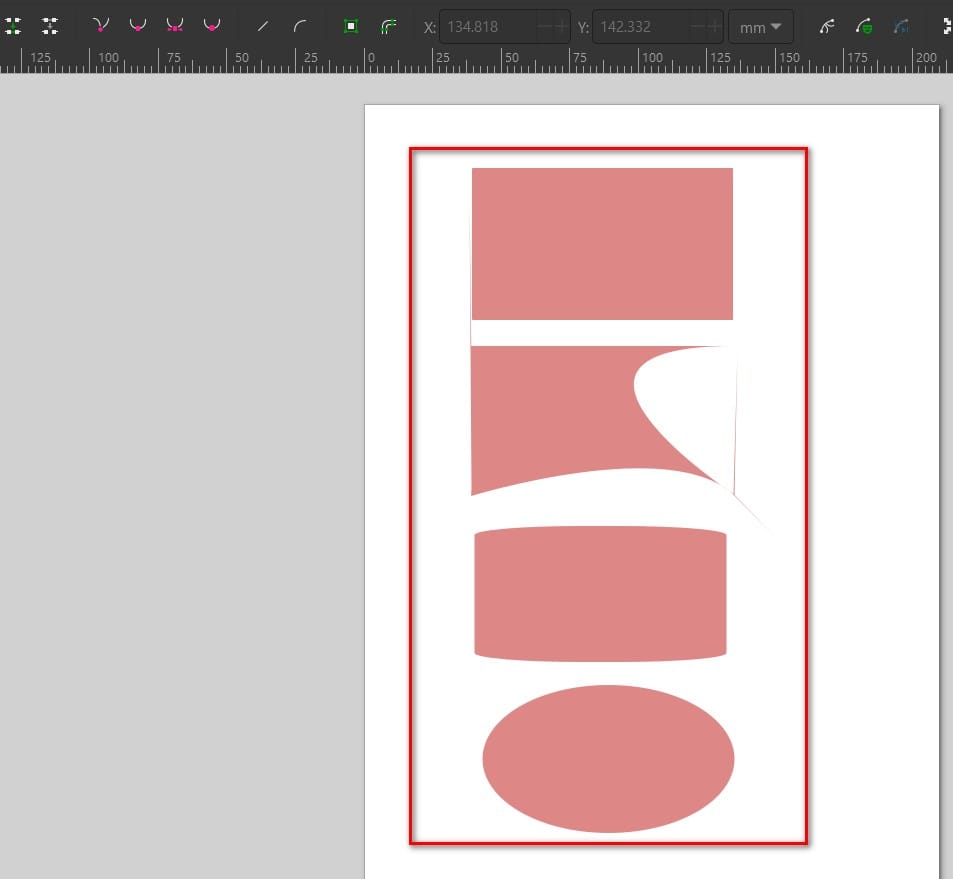
Đối tượng đường thường được biểu diễn bởi một chuỗi các đoạn thẳng hoặc đường cong nối lại với nhau. Mỗi đoạn cong được biểu diễn bởi 4 điểm bao gồm hai điểm đầu mút và hai điểm điều khiển. Mỗi điểm điều khiển kết hợp với một điểm đầu mút tạo ra một tiếp tuyến của đường cong tại điểm mút tương ứng.
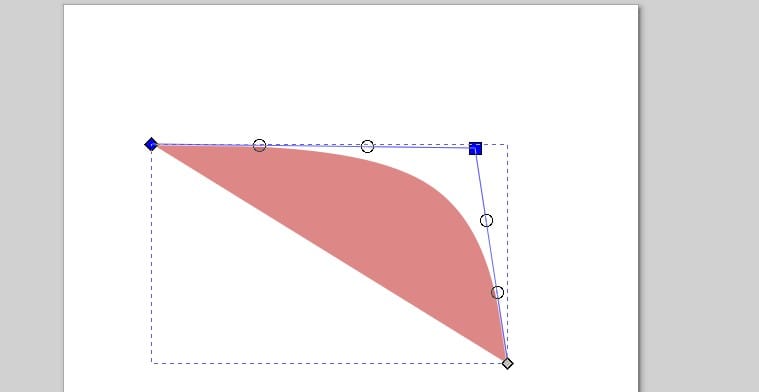
Các bước vẽ đường:
Bước 1: Chọn công cụ pen trên hộp công cụ.
Bước 2: Chọn kiểu trên thanh điều khiển thuộc tính để tạo đường cong.
Bước 3: Nháy chuột để đặt các điểm neo trên hình vẽ (có thể kết hợp nháy chuột và kéo thả).
Bước 4: Kết thúc đường bằng cách nhấn phím Enter hoặc đúp chuột vào vị trí neo cuối cùng.
2. Sử Dụng Công Cụ Tinh Chỉnh
Các điểm nối giữa các đoạn có thể là điểm neo trơn (hình vuông hay hình tròn) hoặc là điểm neo góc (hình thoi).
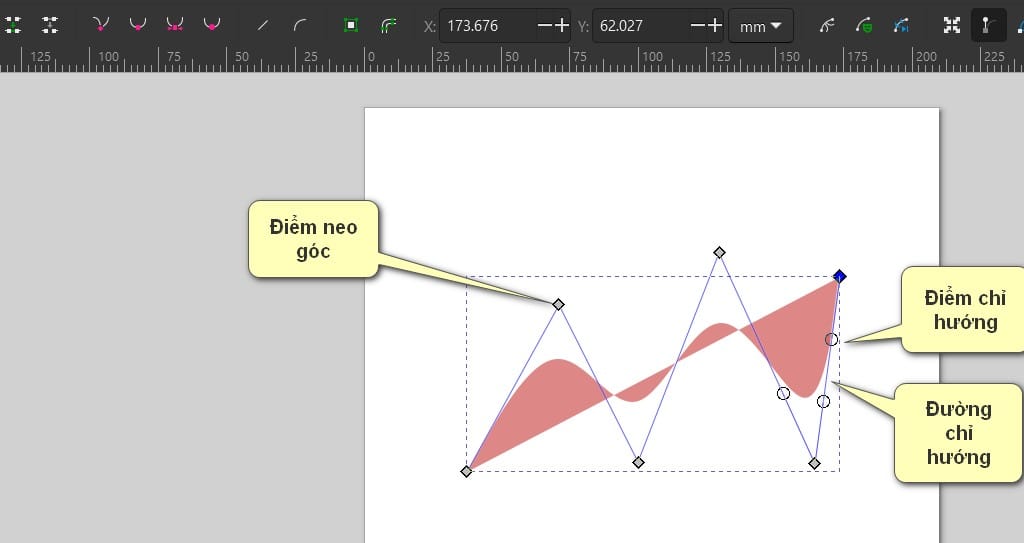
Khi xác định điểm neo trên bản vẽ, giữa các điểm sẽ tự động hình thành các đoạn nối.
Để tạo được đường cong từ điểm neo, bạn sẽ kéo chuột xuất phát từ điểm neo và kéo thả điểm chỉ hướng sang vị trí mới.
Ngoài ra, để muốn loại bỏ hoặc thêm mới chuyển đổi loại điểm neo, bạn chọn vào các biểu tượng trên thanh điều khiển thuộc tính.
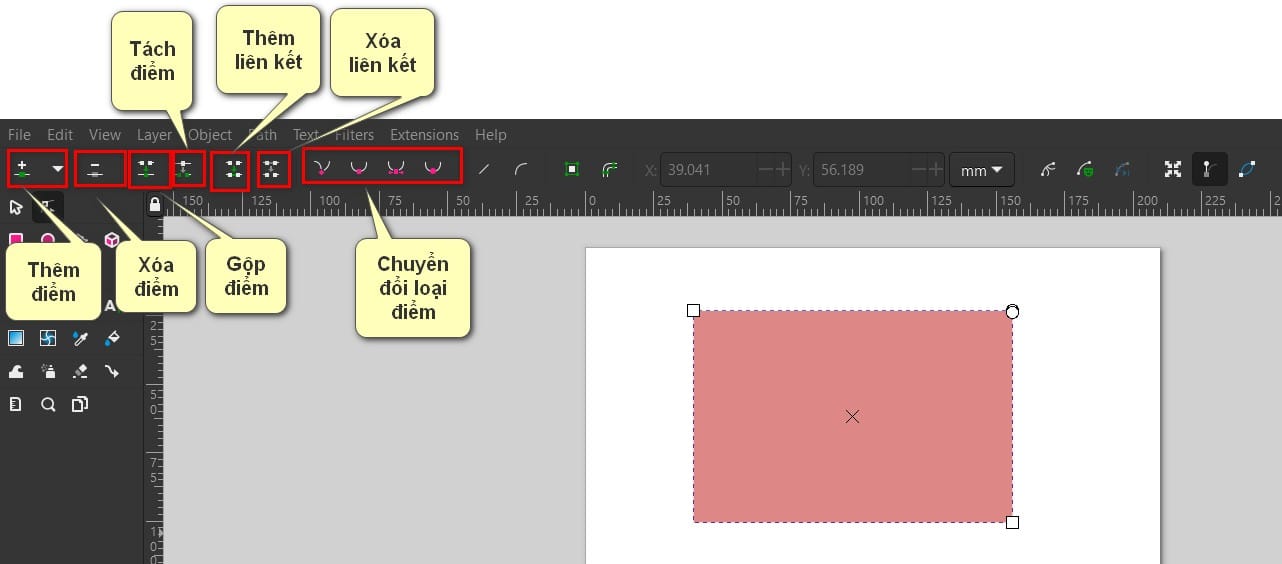
Mỗi biểu tượng trên thanh điều khiển sẽ có những mục đích và ý nghĩa riêng như:
- Biểu tượng chuyển đổi loại điểm: Dùng để chuyển loại điểm neo.
- Thêm điểm: Để thêm một điểm neo vào giữa hai điểm neo.
- Bỏ điểm: Để bỏ một hoặc nhiều điểm neo.
- Gộp điểm: Để gộp hai hoặc nhiều điểm neo.
- Tách điểm: Dùng để tách các điểm neo.
- Thêm liên kết: Dùng để thêm liên kết giữa các điểm neo.
- Bỏ liên kết: Dùng để bỏ neo với hai điểm neo đã có sẵn liên kết.
3. Đối tượng văn bản
Trong Inkscapse để tạo phần viết chữ, bạn dùng công cụ Create and edit text objects.
Sau khi chọn xong công cụ, bạn sẽ di chuyển đến vị trí cần chèn chữ vào.
Ngoài ra, bạn có thể thay đổi phông chữ, cỡ chữ, màu chữ, kích thước, khoảng cách giữa các dòng và căn chỉnh lề đoạn văn bản trên thanh điều khiển thuộc tính.
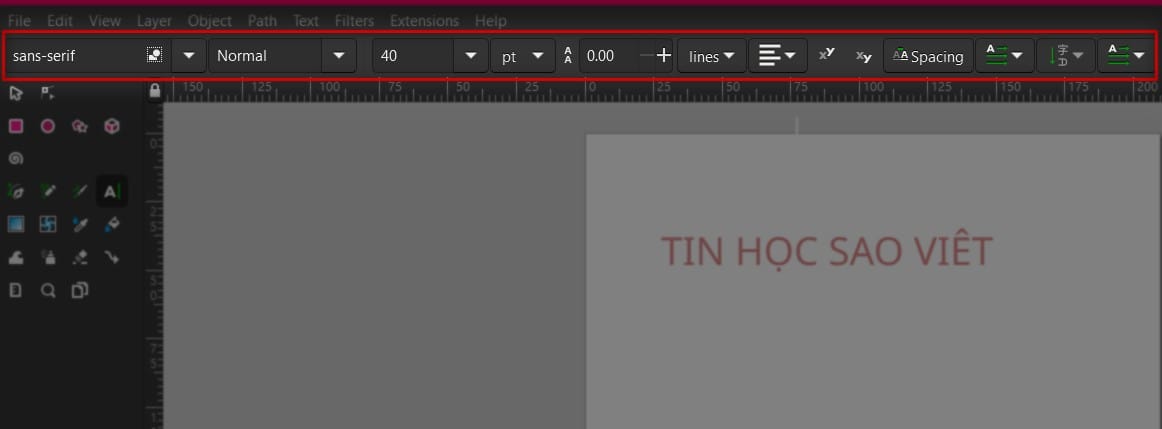
- Để xóa đối tượng văn bản, bạn chọn vào đối tượng và nhấn Delete hoặc vào lệnh Text và chọn Remove.
- Để bỏ đặt văn bản theo đường, ta chọn đối tượng và vào lệnh Text và chọn Remove from path.
- Để bỏ đặt văn bản theo đường đã có, ta chọn đối tượng văn bản và chọn đối tượng đường và chọn lệnh Text, chọn Put on path.
Bài tập minh họa
Bài tập 1: Dựa vào kiến thức đã học, hãy vẽ hình chiếc lá như bên dưới?

Bài tập 2: Dựa vào kiến thức đã học, hãy vẽ hình cánh hoa như bên dưới?
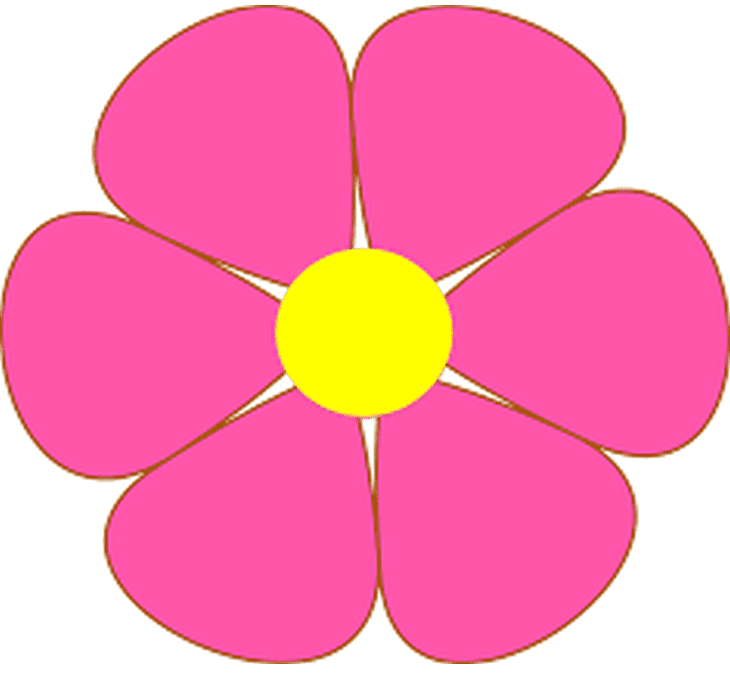
Bài tập 3: Chọn đáp án đúng dưới đây?
a. Đối tượng đường được biểu diễn bởi một chuỗi các đoạn thẳng hoặc đoạn song nối với nhau.
b. Để vẽ đối tượng đường, sử dụng tính năng Spray copies or clones
c. Các điểm nối các đoạn chỉ là điểm neo trơn.
d. Độ cong tại mỗi điểm neo phụ thuộc vào điểm chỉ hướng và đường chỉ hướng.
Hướng dẫn
Đáp án đúng là a,d
Vậy là mình đã hướng dẫn cho bạn xong Bài 14: Làm Việc Với Đối Tượng Đường Và Văn Bản. Mời bạn xem tiếp bài 15.
Xem thêm:
CHO ĐIỂM BÀI VIẾT NÀY


















